Microsoft Entra Connect: 設計概念
このドキュメントの目的は、Microsoft Entra Connect の構成時に考慮する必要がある分野について説明することです。 このドキュメントでは特定の領域について詳しく説明しますが、これらの概念については、他のドキュメントでも簡単に説明しています。
sourceAnchor
sourceAnchor 属性は、 オブジェクトの有効期間中に変更できない属性として定義されています。 この属性により、オブジェクトは、オンプレミスと Microsoft Entra ID で同じオブジェクトとして一意に識別されます。 また、この属性は immutableId とも呼ばれており、この 2 つの名前のどちらを使ってもかまいません。
変更不可 (つまり、変更できない) という単語は、このドキュメントで大きな意味を持ちます。 この属性の値は、設定後に変更できないため、シナリオに対応する設計を選ぶことが重要です。
この属性は、次のシナリオで使用されます。
- 新しい同期エンジン サーバーを構築する場合、またはディザスター リカバリー シナリオの後に再構築する場合、この属性によって、Microsoft Entra ID 内の既存のオブジェクトがオンプレミスのオブジェクトとリンクされます。
- クラウド専用の ID から同期 ID モデルに移行する場合、この属性によって、Microsoft Entra ID 内の既存のオブジェクトとオンプレミスのオブジェクトを "完全一致" させることができます。
- フェデレーションを使用する場合は、ユーザーを一意に識別するために、要求でこの属性と共に userPrincipalName を使用します。
ユーザーに関連するのは sourceAnchor であることから、このトピックではこの属性のみについて説明します。 すべてのオブジェクトの種類に同じ規則が適用されますが、通常この問題が関係するのはユーザーのみです。
適切な sourceAnchor 属性の選択
属性の値は、次の規則に従う必要があります。
- 60 文字未満であること
- a ~ z、A ~ Z、0 ~ 9 のいずれでもない文字はエンコードされ、3 文字としてカウントされます。
- 次の特殊文字が含まれていないこと: \ ! # $ % & * + / = ? ^ ` { } | ~ <> ( ) ' ; : , [ ] " @ _
- グローバルに一意であること
- 文字列、整数、バイナリのいずれかであること
- 変更される可能性があるためユーザーの名前に基づかないこと
- 大文字と小文字の区別がないこと、および大文字と小文字で異なる可能性がある値は避けること
- オブジェクトの作成時に割り当てること
選択された sourceAnchor が文字列型でない場合、Microsoft Entra Connect では、特殊文字が表示されないように、属性値に対して Base64Encode を実行します。 ADFS とは別のフェデレーション サーバーを使用する場合、そのサーバーでも属性に対して Base64Encode を実行できることを確認してください。
sourceAnchor 属性では、大文字小文字が区別されます。 値 "JohnDoe" と "johndoe" は同じではありません。 しかし、大文字と小文字が異なるだけの 2 つのオブジェクトは作成しないでください。
オンプレミスの単一フォレストがある場合、使用する必要がある属性は objectGUID です。 これは、Microsoft Entra Connect で簡単設定を使用する際に使用される属性でもあり、DirSync で使用される属性でもあります。
複数のフォレストがあり、フォレストおよびドメイン間でユーザーを移動しない場合でも、objectGUID 属性を使用することをお勧めします。
フォレストおよびドメイン間でユーザーを移動する場合は、変更されない属性、または移動時にユーザーと共に移動できる属性を探す必要があります。 お勧めする方法は、合成属性を導入することです。 GUID のような情報を保持可能な属性が適しています。 オブジェクトの作成中に、新しい GUID が作成され、ユーザーに設定されます。 同期エンジン サーバーでは、objectGUID に基づいてこの値を作成し、AD DS の選択した属性を更新するカスタム同期規則を作成できます。 オブジェクトを移動するときは、この値の内容も必ずコピーしてください。
別の方法は、変更されないことがわかっている既存の属性を選択することです。 一般的に使用される属性に employeeIDがあります。 文字が含まれる属性を採用する場合は、属性値の文字 (大文字と小文字) が変更される可能性がないことを確認します。 使用しない方がよい属性として、ユーザーの名前を含む属性があります。 名前は、結婚や離婚によって変更されることが予想されるため、この属性には使用できません。 これは、userPrincipalName、mail、targetAddress などの属性を Microsoft Entra Connect のインストール ウィザードで選択できない理由の 1 つでもあります。 これらの属性に含まれる "@" 文字も sourceAnchor では使用できません。
sourceAnchor 属性の変更
Microsoft Entra ID でオブジェクトを作成して、ID を同期した後に、sourceAnchor 属性の値を変更することはできません。
このような理由から、Microsoft Entra Connect には次の制限が適用されます:
- sourceAnchor 属性を設定できるのは、初回インストール時のみです。 インストール ウィザードを再実行すると、このオプションは読み取り専用になります。 この設定を変更する必要がある場合は、アンインストールして再インストールする必要があります。
- 別の Microsoft Entra Connect サーバーをインストールする場合は、前に使用したのと同じ sourceAnchor 属性を選択する必要があります。 以前に DirSync を使用していて Microsoft Entra Connect に移行する場合は、objectGUID を使用する必要があります。これは、DirSync で使用される属性です。
- Microsoft Entra ID へのオブジェクトのエクスポート後に sourceAnchor の値を変更すると、Microsoft Entra Connect Sync からエラーがスローされます。問題を解決してソース ディレクトリで sourceAnchor を元に戻すまでは、そのオブジェクトをそれ以上変更できなくなります。
sourceAnchor としての ms-DS-ConsistencyGuid の使用
Microsoft Entra Connect (バージョン 1.1.486.0 以前) では既定で、objectGUID が sourceAnchor 属性として使用されます。 ObjectGUID はシステムによって生成されます。 その値を、オンプレミスの AD オブジェクトを作成するときに自分で指定することはできません。 「sourceAnchor」セクションで説明したように、シナリオによっては、sourceAnchor の値を自分で指定する必要があります。 そのシナリオが自分に当てはまる場合は、設定によって変更できる AD 属性 (ms-DS-ConsistencyGuid など) を sourceAnchor 属性として使用してください。
Microsoft Entra Connect (バージョン 1.1.524.0 以降) では、ms-DS-ConsistencyGuid 機能が sourceAnchor 属性として使用できるようになりました。 この機能を使用すると、次のことを行う同期規則が Microsoft Entra Connect によって自動的に構成されます:
ユーザー オブジェクトの場合、sourceAnchor 属性として ms-DS-ConsistencyGuid が使用されます。 その他の種類のオブジェクトでは、ObjectGUID が使用されます。
ms-DS-ConsistencyGuid 属性の値が設定されていないオンプレミスの AD ユーザー オブジェクトについては、Microsoft Entra Connect によって、その objectGUID の値がオンプレミス Active Directory の ms-DS-ConsistencyGuid 属性に書き戻されます。 ms-DS-ConsistencyGuid 属性が設定されたら、Microsoft Entra Connect によってオブジェクトがMicrosoft Entra ID にエクスポートされます。
Note
オンプレミス AD オブジェクトが Microsoft Entra Connect にインポートされた (つまり、AD のコネクタ スペースにインポートされてメタバースに反映された) 後は、その sourceAnchor の値は変更できなくなります。 特定のオンプレミス AD オブジェクトに対して sourceAnchor の値を指定するには、そのオブジェクトが Microsoft Entra Connect にインポートされる前に、その ms-DS-ConsistencyGuid 属性を構成してください。
必要なアクセス許可
この機能を利用するためには、オンプレミス Active Directory との同期に使用する AD DS アカウントに、オンプレミス Active Directory 内の ms-DS-ConsistencyGuid 属性への書き込みアクセス許可を付与する必要があります。
ConsistencyGuid 機能を有効にする方法 - 新規インストール
新規インストール時に ConsistencyGuid の使用を sourceAnchor として有効にすることができます。 このセクションでは、高速インストールとカスタム インストールの両方を詳細に説明します。
Note
新規インストール時に ConsistencyGuid を sourceAnchor として使用することは、新しいバージョンの Microsoft Entra Connect (1.1.524.0 以降) でのみサポートされています。
ConsistencyGuid 機能を有効にする方法
高速インストール
Microsoft Entra Connect を高速モードでインストールする場合、sourceAnchor 属性として最適な AD 属性が Microsoft Entra Connect ウィザードによって自動的に決定されます。その際、以下のロジックが使用されます:
最初に、Microsoft Entra Connect ウィザードは、Microsoft Entra テナントに対してクエリを実行して、前の Microsoft Entra Connect インストールで sourceAnchor 属性として使用された AD 属性を取得します (存在する場合)。 この情報が判明した場合は、Microsoft Entra Connect は同じ AD 属性を使用します。
Note
インストール時に使用される sourceAnchor 属性についての情報を Microsoft Entra テナントに格納するのは、新しいバージョンの Microsoft Entra Connect (1.1.524.0 以降) のみです。 古いバージョンの Microsoft Entra Connect では使用できません。
使用されている sourceAnchor 属性の情報がない場合、ウィザードがオンプレミスの Active Directory で ms-DS-ConsistencyGuid 属性の状態を確認します。 この属性がディレクトリ内のどのオブジェクトに対しても構成されていない場合、ms-DS-ConsistencyGuid が sourceAnchor 属性として使用されます。 ディレクトリ内の 1 つまたは複数のオブジェクトに対してこの属性が構成されている場合、ウィザードでは、この属性が他のアプリケーションによって使用されており、sourceAnchor 属性としては適さないと判断されます。
その場合は、代わりに objectGUID が sourceAnchor 属性として使用されます。
sourceAnchor 属性が決まると、その情報が Microsoft Entra テナントに格納されます。 この情報は、その後 Microsoft Entra Connect のインストールに使用されます。
高速インストールが完了すると、ソース アンカー属性として選択された属性が、ウィザードから通知されます。
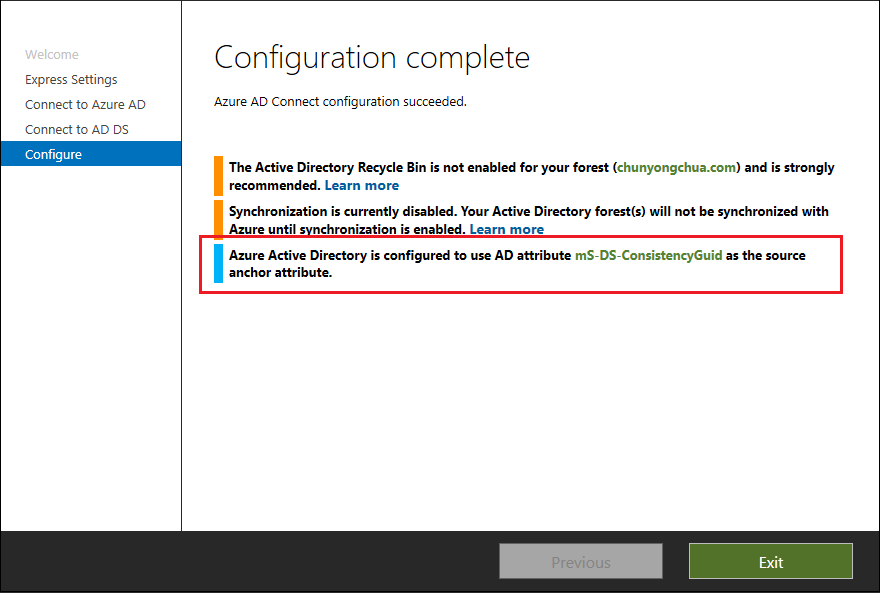
カスタム インストール
カスタム モードで Microsoft Entra Connect をインストールする場合、Microsoft Entra Connect ウィザードで sourceAnchor 属性を構成するときに 2 つのオプションが表示されます:
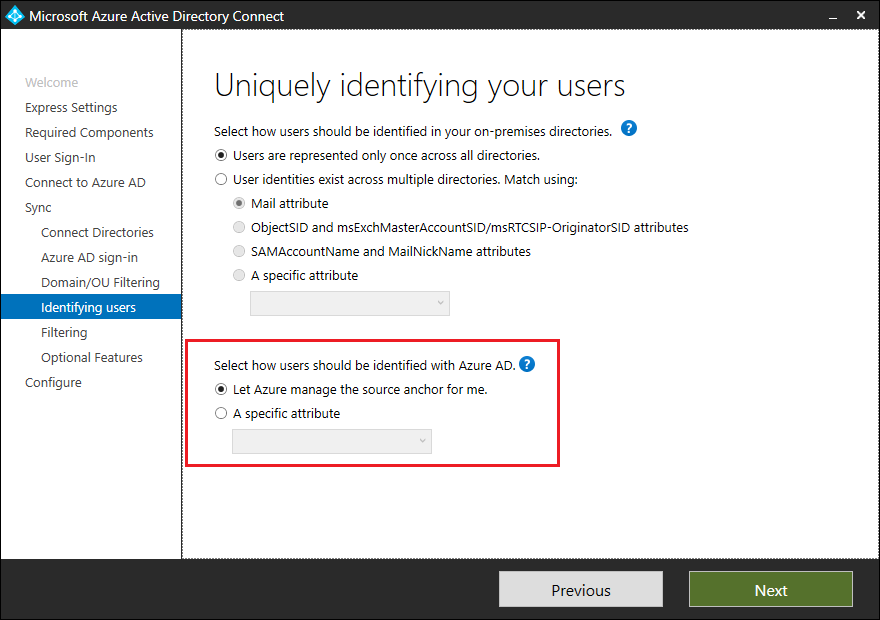
| 設定 | 説明 |
|---|---|
| Let Microsoft Entra ID manage the source anchor for me (ソース アンカーの管理を Microsoft Entra ID に任せる) | Microsoft Entra ID で属性を自動的に選択する場合は、このオプションを選びます。 このオプションを選択した場合、Microsoft Entra Connect ウィザードで高速インストール時に使用される sourceAnchor 属性の選択ロジックが同じように適用されます。 高速インストールと同様、どの属性がソース アンカー属性として選択されたかは、カスタム インストールの完了後、ウィザードに表示されます。 |
| 特有の属性 | sourceAnchor 属性として既存の AD 属性を指定する場合は、このオプションを選択します。 |
ConsistencyGuid 機能を有効にする方法 - 既存のデプロイ
ソース アンカー属性として objectGUID を使用する Microsoft Entra Connect のデプロイが既にある場合は、代わりに ConsistencyGuid を使用するよう切り替えることができます。
Note
ソース アンカー属性として ObjectGuid から ConsistencyGuid への切り替えをサポートするのは、新しいバージョンの Microsoft Entra Connect (1.1.552.0 以降) のみです。
ソース アンカー属性を ObjectGuid から ConsistencyGuid に切り替えるには:
Microsoft Entra Connect ウィザードを起動し、[構成] をクリックしてタスク画面に移動します。
[Configure Source Anchor(ソース アンカーを構成)] タスク オプションを選択して、[次へ] をクリックします。
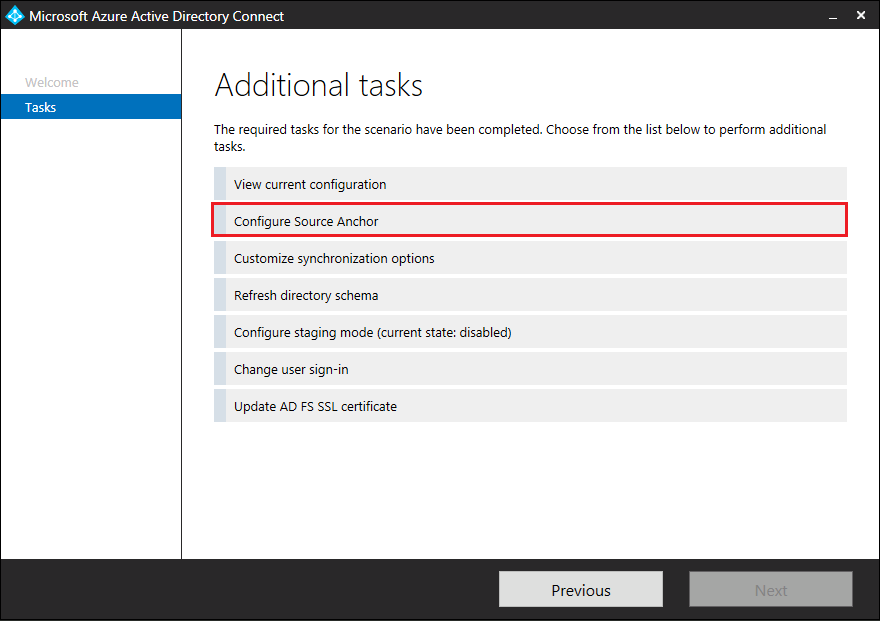
Microsoft Entra の管理者資格情報を入力し、次へ をクリックします。
オンプレミスの Active Directory で ms-DS-ConsistencyGuid 属性の状態が Microsoft Entra Connect ウィザードによって解析されます。 属性がディレクトリ内のどのオブジェクトにも構成されていない場合、Microsoft Entra Connect はその属性を使用しているアプリケーションは現在なく、ソース アンカー属性として使用しても問題がないと判断します。 [次へ] をクリックして次に進みます。
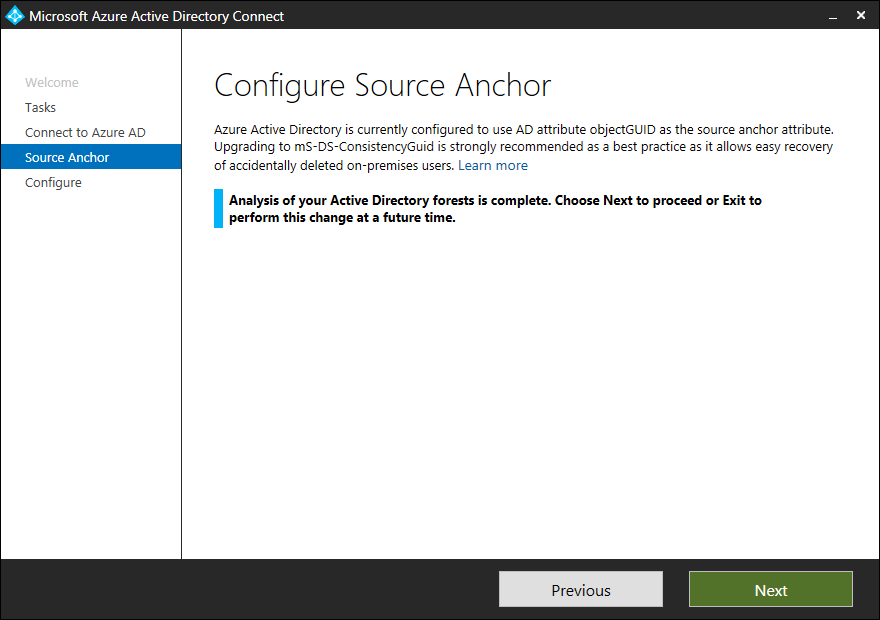
[構成の準備完了] 画面で、[構成] をクリックし構成を変更します。
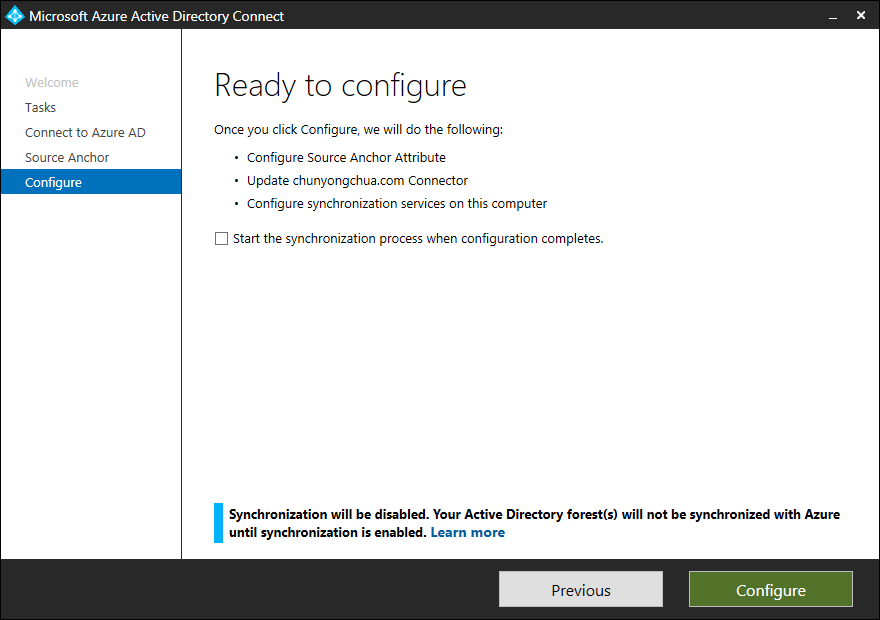
構成が完了すると、ウィザードに、ms-DS-ConsistencyGuid がソース アンカー属性として使用されていることが示されます。
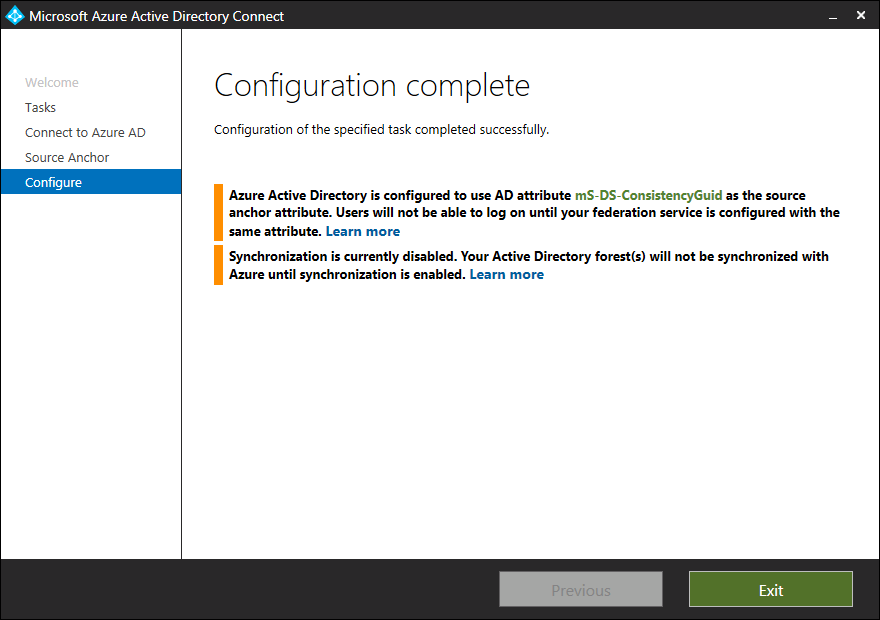
解析中 (手順 4) で、ディレクトリ内の少なくとも 1 つのオブジェクトに対してこの属性が構成済みであった場合は、この属性が他のアプリケーションによって使用されているとウィザードにより判断され、以下の図のようなエラーが返されます。 このエラーは、プライマリの Microsoft Entra Connect サーバーで以前に ConsistencyGuid 機能を有効にしていて、同じ操作をステージング サーバーで実行しようした場合にも発生することがあります。
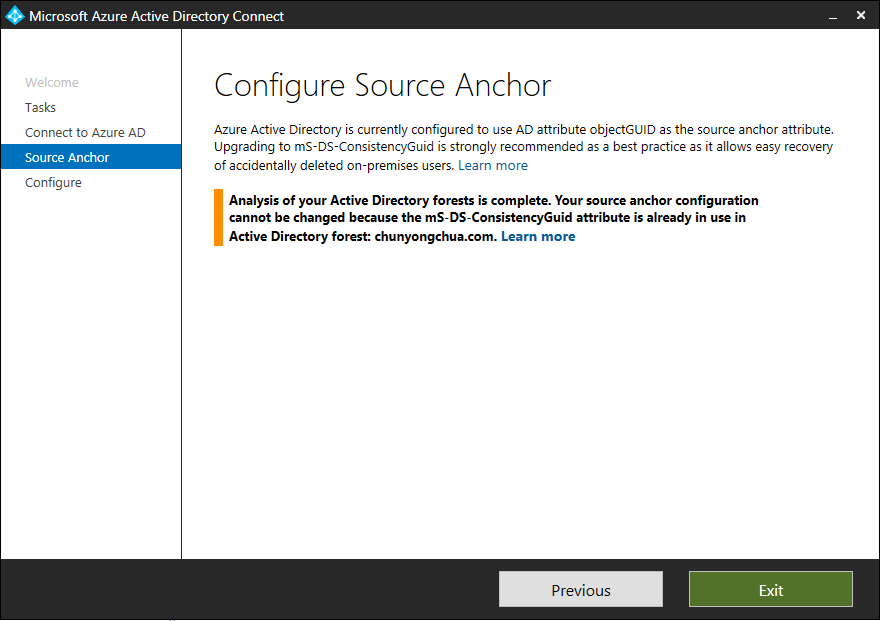
属性が他の既存のアプリケーションで使用されていないことがわかっている場合は、/SkipLdapSearch スイッチを指定して Microsoft Entra Connect ウィザードを再起動することで、エラーを抑制することができます。 これを行うには、コマンド プロンプトで次のコマンドを実行します。
"c:\Program Files\Microsoft Azure Active Directory Connect\AzureADConnect.exe" /SkipLdapSearch
AD FS の構成またはサードパーティのフェデレーションの構成に対する影響
Microsoft Entra Connect を使用してオンプレミス AD FS デプロイを管理している場合、Microsoft Entra Connect では、同じ AD 属性を sourceAnchor として使用するように要求規則が自動的に更新されます。 これによって、ADFS によって生成される ImmutableID 要求と Microsoft Entra ID にエクスポートされる sourceAnchor 値との整合性が確実に保たれます。
Microsoft Entra Connect の外部で AD FS を管理している場合や、サードパーティのフェデレーション サーバーを認証に使用している場合は、ImmutableID 要求の要求規則を手動で更新して、Microsoft Entra ID にエクスポートされる sourceAnchor 値との整合性を確保する必要があります (記事のセクション「AD FS の要求規則を変更する」を参照)。 インストールが完了するとウィザードから次の警告が返されます。
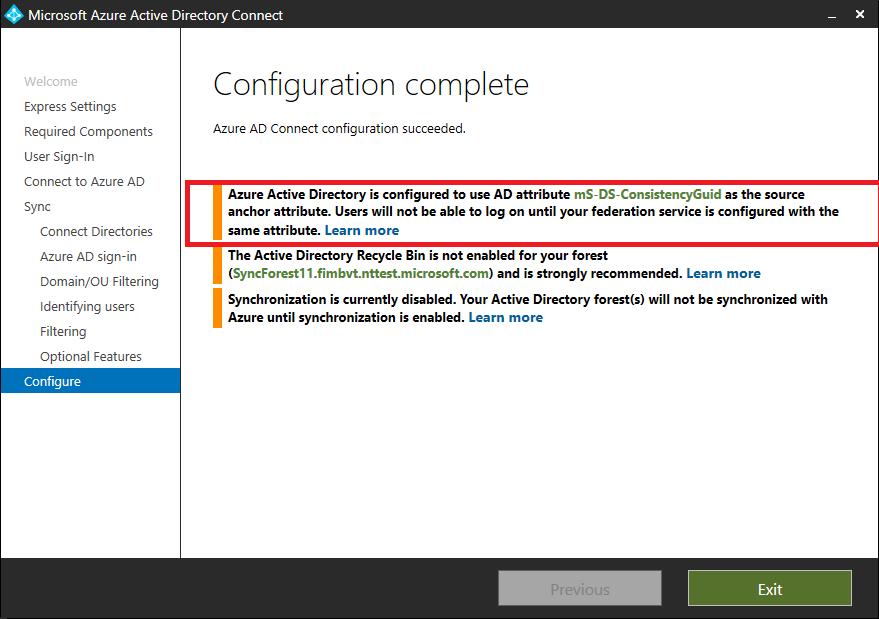
既存のデプロイに対する新しいディレクトリの追加
ConsistencyGuid 機能を有効にして Microsoft Entra Connect をデプロイしており、そのデプロイにもう 1 つディレクトリを追加したいとします。 ディレクトリを追加しようとすると、そのディレクトリ内の ms-DS-ConsistencyGuid 属性の状態が Microsoft Entra Connect ウィザードによってチェックされます。 ディレクトリ内の少なくとも 1 つのオブジェクトに対してこの属性が構成済みであった場合は、この属性が他のアプリケーションによって使用されていると判断され、以下の図のようなエラーが返されます。 属性が既存のアプリケーションで使用されていないことがわかっている場合は、上記の説明のように /SkipLdapSearch スイッチを指定して Microsoft Entra Connect ウィザードを再起動することでエラーを抑制できます。詳細については、サポートにお問い合わせください。
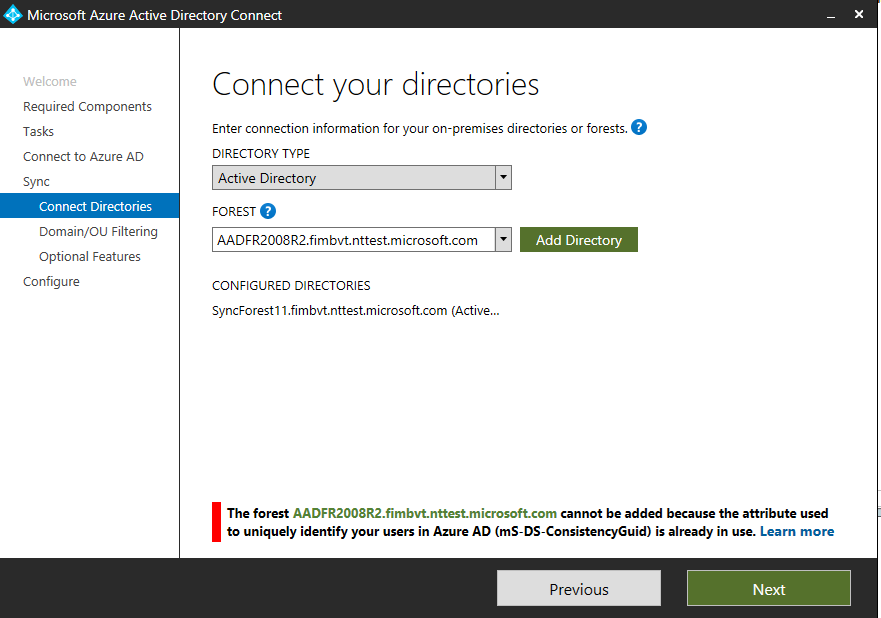
Microsoft Entra サインイン
オンプレミス ディレクトリを Microsoft Entra ID に統合する場合、同期の設定がユーザーの認証方法に与える可能性がある影響について理解することが重要です。 Microsoft Entra ID では、userPrincipalName (UPN) がユーザーの認証に使用されます。 ただし、ユーザーを同期する場合は、userPrincipalName の値として使用される属性を慎重に選択する必要があります。
userPrincipalName の属性を選択する
Microsoft Entra ID で使われる UPN の値を提供するための属性を選ぶときは、次のことを確認する必要があります
- 属性値が UPN の構文 (RFC 822) に準拠していること (username@domain の形式である必要がある)
- 値のサフィックスが、Microsoft Entra ID で確認済みのカスタム ドメインのいずれかに一致すること
簡単設定では、属性の値として userPrincipalName が想定されます。 ユーザーが Microsoft Entra ID にサインインするために必要な値が userPrincipalName 属性に含まれていない場合は、[カスタム インストール] を選ぶ必要があります。
Note
ベスト プラクティスとして、UPN プレフィックスに複数の文字を含めるようにすることをお勧めします。
カスタム ドメインの状態と UPN
UPN のサフィックスに対して検証済みのドメインがあることを確かめることが重要です。
John は、contoso.com に属するユーザーです。 Microsoft Entra ディレクトリ azurecontoso.onmicrosoft.com にユーザーを同期した後、John にオンプレミスの UPN john@contoso.com を使って Microsoft Entra ID にサインインさせる必要があるとします。 この場合は、ユーザーの同期を開始する前に、contoso.com を Microsoft Entra ID にカスタム ドメインとして追加する必要があります。 John の UPN サフィックス (この例では contoso.com) が Microsoft Entra ID で検証済みのドメインと一致しない場合、UPN サフィックスは azurecontoso.onmicrosoft.com に置き換えられます。
ルーティング不可能なオンプレミス ドメインと Microsoft Entra ID の UPN
組織によっては、contoso.local のようにルーティング不可能なドメインや、contoso のような単純な単一ラベルのドメインなどが存在します。 ルーティング不可能なドメインは Microsoft Entra ID では検証できません。 Microsoft Entra Connect は、Microsoft Entra ID の検証済みドメインにのみ同期できます。 Microsoft Entra ディレクトリを作成すると、ルーティング可能なドメインが作成され、そのドメインが Microsoft Entra ID の既定のドメインになります (例: contoso.onmicrosoft.com)。 そのため、既定の onmicrosoft.com ドメインに同期しないシナリオでは、他のルーティング可能なドメインを確認することが必要になります。
ドメインの追加と確認の詳細については、「 Microsoft Entra ID へのカスタム ドメイン名の追加 」を参照してください。
ルーティング不可能なドメイン環境で実行している場合、Microsoft Entra Connect はそれを検出して、簡単設定を続行することを適切に警告します。 ルーティング不可能なドメインで運用している場合は、ユーザーの UPN でもルーティング不可能なサフィックスが使用されている可能性があります。 たとえば、contoso.local で運用している場合、Microsoft Entra Connect では簡単設定を使用するのではなく、カスタム設定を使用するように推奨されます。 カスタム設定を使うと、ユーザーが Microsoft Entra ID に同期された後で、Microsoft Entra ID にサインインするための UPN として使う必要がある属性を指定できます。
次のステップ
オンプレミス ID と Microsoft Entra ID の統合についての詳細情報を参照してください。